Настройка базовой печати
В этом разделе описана простая процедура настройки для корректной печати на принтере.
Загрузите бумагу в принтер
Выберите принтер
Выберите модель из списка Принтер (Printer) в Диалоговое окно "Печать".
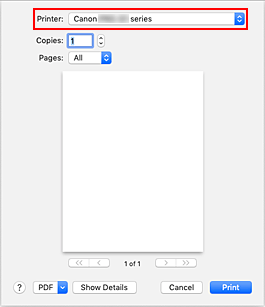
 Примечание.
Примечание.- Щелкните Подробнее (Show Details), чтобы переключить окно настройки в режим расширенного представления.
Выберите размер бумаги.
Выберите размер бумаги, который будет использоваться, в разделе Размер бумаги (Paper Size).
Можно также задать число копий, диапазон печати и направление печати.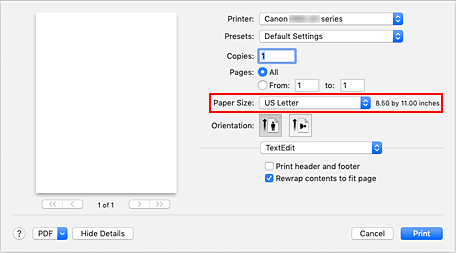
Во всплывающем меню выберите Качество и носители (Quality & Media)
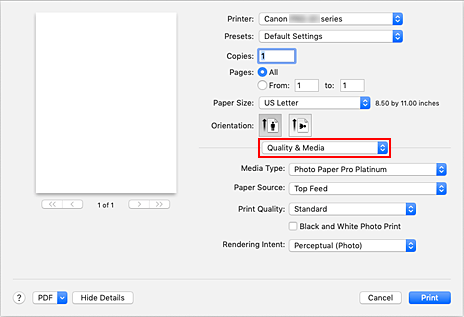
Выберите тип носителя
Выберите Тип носителя (Media Type), загружаемый в принтер.
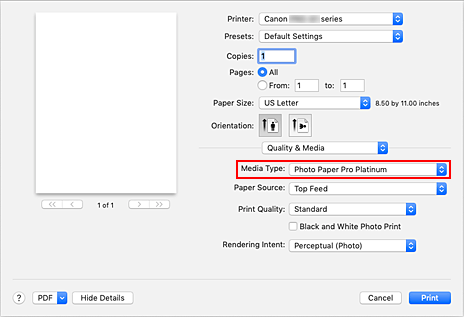
Выберите источник бумаги.
Выберите Ручная подача (Manual Feed) или Верхнее устройство подачи (Top Feed) для параметра Источник бумаги (Paper Source) в зависимости от ваших целей.
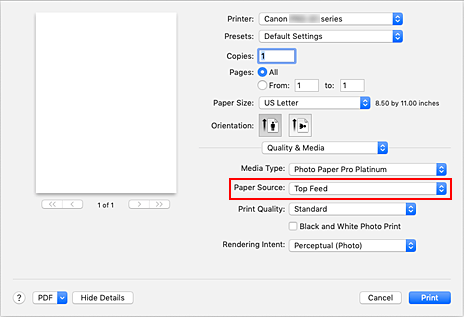
 Внимание!
Внимание!- Набор значений, доступных для выбора, может различаться в зависимости от типа и размера бумаги.
Выберите качество печати
Для параметра Качество печати (Print Quality) выберите значение Высшее (Highest), Стандарт (Standard) или Быстрая (Fast) в зависимости от поставленной цели.
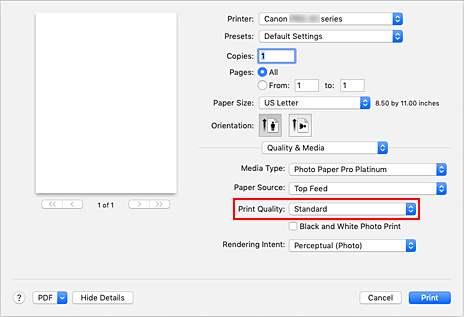
 Внимание!
Внимание!- Некоторые уровни качества печати могут быть недоступны для выбора — это зависит от значения параметра Тип носителя (Media Type).
Щелкните Печать (Print).
При выполнении печати принтер печатает документ в соответствии с типом носителя и размером бумаги.
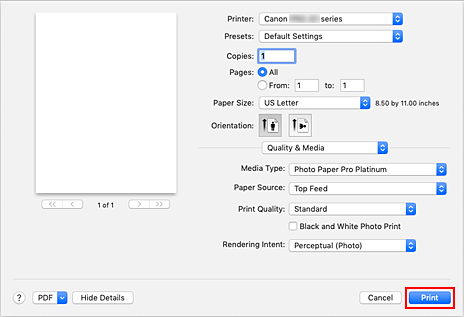
 Внимание!
Внимание!
- При выполнении широкоформатной печати убедитесь, что в чернильном контейнере достаточно чернил.
- В разделе Наборы настроек (Presets) щелкните Сохранить текущие параметры как наборы настроек... (Save Current Settings as Preset...) для регистрации выбранных параметров.
- Для печати с использованием лотка для ручной подачи выполните операцию, следуя инструкциям на экране.
 Примечание.
Примечание.
- Если настройки бумаги в диалоговом окне печати отличаются от информации о бумаге, зарегистрированной в принтере, может возникнуть ошибка. Инструкции о действиях в случае возникновения ошибки см. в разделе "Регистрация сведений о бумаге."
Подробные сведения об информации о бумаге для регистрации в принтере см. в следующих разделах: - При установке для параметра Тип носителя (Media Type) значения Matte Photo Paper, Premium Fine Art Smooth, Premium Fine Art Rough или Photo Paper Pro Premium Matte A во всплывающем меню Качество и носители (Quality & Media) диалогового окна печати рекомендуется установить для параметра Размер бумаги (Paper Size) значение 4 x 6, L или "XXX Поле 25" в диалоговом окне печати.
При выборе размера страницы, отличного от "XXX Поле 25", может появиться сообщение об ошибке.
Выберите "XXX Поле 25" или измените параметр Отменить регулир. поля (Cancel Margin Regulation) для значения размера бумаги во всплывающем меню Подроб. настройки бумаги (Advanced Paper Settings) диалогового окна печати.


